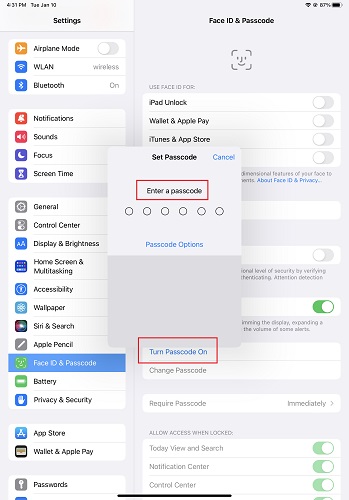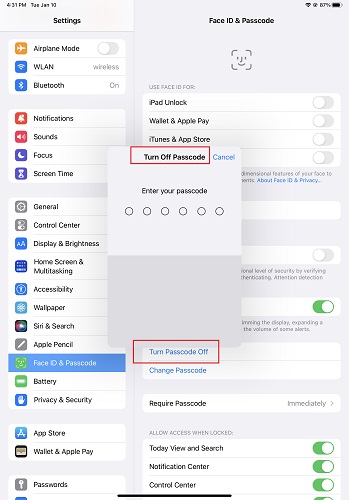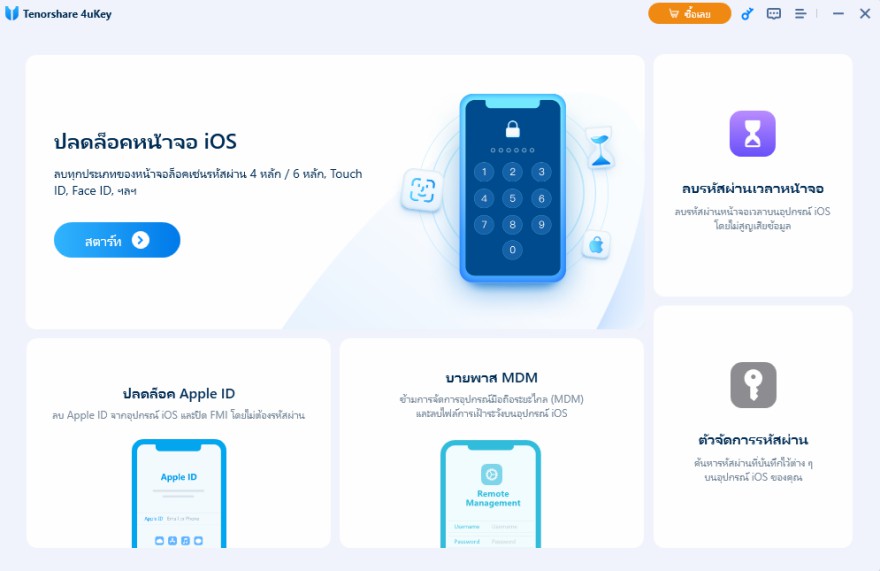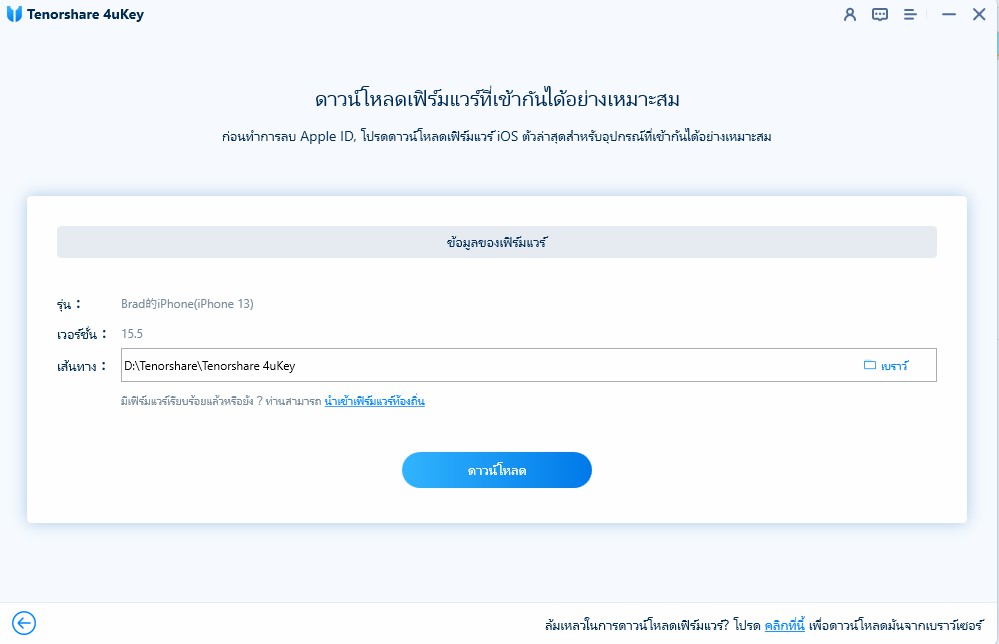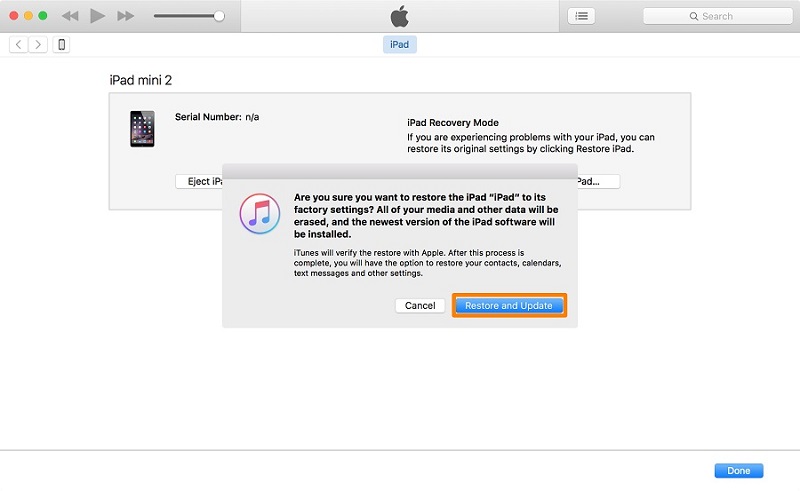วิธีปลดล็อค iPad เมื่อลืมรหัส: คู่มือฉบับ 2025 ทั้งมีและไม่มีรหัสผ่าน|2025|
ไหนลืมรหัสไอแพดล่ะ? ไม่ต้องกังวล! มาดูวิธีปลดล็อคไอแพด ลืมรหัสอย่างง่ายๆ!
ตัวปลดล็อค iPhone ที่ง่ายที่สุดและใช้งานได้ 100% สำหรับทุกคน และสามารถปลดล็อคไอแพด ลืมรหัสได้ในเวลาเพียงไม่กี่นาที ช่วยให้คุณไม่ต้องรอนาน
- ตอนที่ 1: คุณสามารถใช้ iPad โดยไม่มีรหัสผ่านได้ไหม
- ตอนที่ 2: วิธีการตั้งค่าและปลดล็อคไอแพด
- ตอนที่ 3: วิธีปลดล็อคไอแพด ลืมรหัสโดยไม่ต้องใช้รหัสผ่าน
- ตอนที่ 4: FAQ เกี่ยวกับปลดล็อค iPad เมื่อลืมรหัสหน้าจอไอแพด
- 1. ฉันสามารถลบรหัสผ่าน iPad ได้อย่างไรถ้าลืมรหัส ipad?
- 2. ฉันจะปลดล็อคไอแพด ลืมรหัสที่ถูกล็อคจากการลืมรหัสไอแพดได้อย่างไร?
- 3. ฉันสามารถลบรหัสผ่าน iPad ลืมรหัสไอแพด ไม่ล้างเครื่องได้หรือไม่?
- 4. การใช้ 4uKey ปลอดภัยสำหรับการลบรหัสผ่าน iPad เมื่อจํารหัสไอแพดไม่ได้หรือไม่?
- 5. มีวิธีลืมรหัสไอแพด ไม่ใช้คอมหรือไม่?
- 6. ทำไม iPad ของฉันถึงถูกล็อคแม้ว่าฉันจะใช้รหัสผ่านที่ถูกต้อง?
ตอนที่ 1: คุณสามารถใช้ iPad โดยไม่มีรหัสผ่านได้ไหม
ได้ คุณไม่จำเป็นต้องตั้งรหัสผ่านบน iPad ของคุณ และหลังจากที่คุณตั้งรหัสผ่านแล้ว คุณยังสามารถปิดรหัสผ่านจากการตั้งค่าได้อย่างง่ายดาย ดังนั้นคุณและคนอื่นๆ สามารถเปิด iPad ได้ง่ายๆ เพียงปัดขึ้นหรือกดปุ่มหน้าแรก (Home) เช่นเดียวกับ Face ID (เฟซไอดี) หรือ Touch ID (ทัช ไอดี) อีกทั้งการตั้งค่าล็อกหน้าจอและนำออกจาก iPad นั้นมีวิธีค่อนข้างง่าย เมื่อคุณลืมรหัสไอแพด ทําไงดี
แต่การตั้งค่า Face ID หรือ Touch ID เพียงอย่างเดียวโดยไม่มีรหัสผ่านนั้นเป็นวิธีการที่ไม่ถูกต้อง เนื่องจากในการตั้งค่า Face ID หรือ Touch ID คุณต้องตั้งรหัสผ่านก่อนหน้านั้น
ตอนที่ 2: วิธีการตั้งค่าและปลดล็อค iPad
มาที่พื้นฐานก่อนเป็นอันดับแรก ในกรณีที่คุณไม่ได้ตั้งรหัสผ่านบน iPad ของคุณ ไม่ว่าจะเป็นรหัส 4 หลัก/6 หลัก, Touch ID หรือ FaceID ตั้งค่าในการตั้งค่าได้โดยไม่มีปัญหา และ iPad ของคุณจะแนะนำให้คุณตั้งรหัสผ่านในขณะตั้งค่าด้วย ซึ่งเรามีการแนะนำวิธีตั้งค่าและลบรหัสผ่านออกจาก iPad ในการตั้งค่าที่นี่ แต่ถ้าคุณลืม passcode ipad เราก็มีวิธีแก้ไข
- เปิดการตั้งค่า (Settings) เลื่อนลงแล้วแตะที่ Touch/Face ID และ รหัสผ่าน (Passcode)
แตะที่เปิดใช้รหัสผ่าน จะมีปุ่มกดขนาดเล็กปรากฏขึ้นซึ่งคุณสามารถพิมพ์รหัสผ่านได้

- หลังจากนั้น พิมพ์ตั้งค่า Face ID หรือ ตั้งค่า Touch ID เพื่อตั้งค่า Face/Touch ID สำหรับตัวของคุณเอง
- หากต้องการปิด Face ID สำหรับฟีเจอร์บางอย่าง เช่น การปลดล็อคไอแพด ให้ทำการปิดตัวเลือก หากต้องการปิดอย่างสมบูรณ์ ให้แตะที่ตั้งค่า Face ID ใหม่
หากต้องการนำรหัสผ่านออกจาก iPad ให้แตะปิดรหัสผ่าน และใส่รหัสผ่านเมื่อมีการถาม

ตอนที่ 3: วิธีปลดล็อคไอแพด ลืมรหัสโดยไม่ต้องใช้รหัสผ่าน
ไม่ว่าในกรณีใดๆ เมื่อลืมรหัสไอแพด คุณใส่รหัสผิดซ้ำๆ จนถึงจุดที่ระบบรักษาความปลอดภัยเริ่มทำงานและหยุดคุณจากการพยายามใส่รหัสผ่าน ดังนั้นเรามาเปิดเผยวิธีปลดล็อคไอแพด ลืมรหัสออกจาก iPad โดยไม่ต้องใช้รหัสผ่าน
1. ลบรหัสผ่านออกจากหน้าจอล็อก iPad (จำกัด)
หากคุณมี iPad ที่ล็อกอยู่ซึ่งได้รับการอัปเดตเป็น iPadOS 15.2 อยู่ในมือ และคุณจํารหัสไอแพดไม่ได้นั้นไม่ต้องกังวลอีกต่อไป คุณสามารถลบอุปกรณ์และรหัสผ่านด้วยวิธีนี้บน Apple ID
- หยิบ iPad ของคุณขึ้นมาและใส่รหัสผ่านผิดหลายๆ ครั้งจนกว่าคุณจะเห็นตัวเลือกลบ iPad (Erase iPad) ให้แตะที่นั้น
- ระบบจะถามคุณอีกครั้งว่าต้องการลบข้อมูลและการตั้งค่าทั้งหมดหรือไม่ ให้แตะที่ลบ iPad เพื่อทำการยืนยัน
ใส่รหัสผ่าน Apple ID อย่างระมัดระวัง กระบวนการลบกำลังเริ่มต้นขึ้น และเช่นเดียวกับที่ทุกอย่างรวมถึงรหัสผ่านจะถูกลบออก

2. ลบรหัสผ่านออกจาก iPad ด้วย 4uKey (ง่ายที่สุด)
ตอนนี้เราไปวิธีที่ง่ายกว่า ซึ่ง Tenorshare 4uKey เป็นตัวปลดล็อกรหัสผ่าน iOS ที่ชำนาญในการช่วยคุณ ลบรหัสผ่านออกจาก iPhone และ iPad เมื่อลืมรหัส ipad ที่รองรับ iPads ทั้งหมด
รหัสผ่านประเภทใดที่ 4uKey สามารถลบได้?
4uKey สามารถลบรหัสผ่านประเภทใดก็ได้ออกจาก iPad ของคุณ ทั้งรหัสผ่าน 4 หลัก, 6 หลัก, อักขระอักษรเลข, Touch และ Face ID นอกจากนี้ยังรองรับการลบ Apple ID ออกจาก iPad โดยไม่ต้องใช้รหัสผ่านและลบรหัสเวลาหน้าจอเมื่อลืมรหัสหน้าจอไอแพด นอกจากนี้ยังสามารถ bypass MDM (บายพาสเอ็มดีเอ็ม) จาก iPad ได้
สามารถลบรหัสผ่านล็อกหน้าจอออกจาก iPad ด้วย 4uKey ได้อย่างไร?
ติดตั้งและเรียกใช้ 4uKey บนคอมพิวเตอร์ของคุณ โดยการเชื่อมต่อ iPad ที่ล็อกอยู่ของคุณให้เข้ากับมัน แล้วคลิก 'เริ่ม (Start)' เพื่อเริ่มต้นปลดล็อคไอแพด ลืมรหัส

จากนั้นคลิกที่ปุ่ม 'ดาวน์โหลด (Download)' เพื่อดาวน์โหลดแพ็คเกจเฟิร์มแวร์ (firmware) ล่าสุดที่เข้ากันได้

หลังจากนั้น คลิกที่ 'เริ่มลบ (Start Remove)' และรอให้กระบวนการเสร็จสิ้นภายในไม่กี่นาที แล้วรหัสผ่าน iPad ของคุณจะถูกลบ แทนที่จะกังวลเรื่องลืมรหัสไอแพด ไม่ล้างเครื่อง วิธีนี้ปลอดภัยและมีประสิทธิภาพ

3. ลบรหัสผ่านจาก iPad ผ่าน iTunes
คุณสามารถใช้ iTunes (ไอทูนส์) บน Windows PC (วินโดว์ พีซี) หรือ Finder (ไฟน์เดอร์) บน Mac (แม็ค) เพื่อลบรหัสออกจาก iPad หลังจากใส่ในโหมดการกู้คืน (recovery mode) ซึ่ง iTunes กู้คืน iPad ของคุณเป็นการตั้งค่าแฟคทอรี (factory) และลบรหัสผ่านด้วย ซึ่งคุณต้อง ปิด off Find My iPad ในกระบวนการนี้
- เปิด iTunes บนคอมพิวเตอร์ของคุณและเชื่อมต่อ iPad ของคุณผ่าน USB (ยูเอสบี)
- ใส่ iPad ของคุณเข้าสู่โหมดการกู้คืนแล้วคุณจะเห็นหน้าต่างเล็กๆแสดงขึ้นมา
คลิกที่คืนค่าเพื่อลบข้อมูลและรหัสผ่านออกจาก iPad ของคุณ

4. ลบรหัสผ่านจาก iPad โดย iCloud สำหรับผู้ที่ลืมรหัสไอแพด ไม่ใช้คอม
iCloud สามารถลบรหัสผ่านออกจาก iPad ได้เช่นกัน ซึ่งจากวิธีนี้ คุณจำเป็นต้องเปิดใช้งาน Find My บน iPad และสิ่งที่คุณดำเนินการคือการลบอุปกรณ์โดยใช้ฟีเจอร์ Find My บน iCloud โดยไม่ใช้สาย USB วิธีนี้เหมาะสำหรับคนที่ลืมรหัสไอแพด ไม่ใช้คอม
- ไปที่ https://www.icloud.com และเข้าสู่ระบบโดยใช้ข้อมูลรับรองของ Apple ID คุณ
- ตอนนี้คลิกที่ค้นหา iPhone จากนั้นจะทำการค้นหาอุปกรณ์ทั้งหมดที่เชื่อมโยงกับบัญชี iCloud นี้
ตอนนี้ให้เลือก iPad ของคุณที่คุณต้องการปลดล็อคไอแพด ลืมรหัสแล้วคลิกที่ (Erase) บน iPad

ตอนที่ 4: FAQ เกี่ยวกับปลดล็อค iPad เมื่อลืมรหัสไอแพด
1. ฉันสามารถลบรหัสผ่าน iPad ได้อย่างไรถ้าลืมรหัส ipad?
คุณสามารถใช้เครื่องมือเช่น Tenorshare 4uKey เพื่อปลดล็อคไอแพด ลืมรหัสได้อย่างง่ายดาย โดยไม่ต้องใช้ iTunes หรือ iCloud
2. ฉันจะปลดล็อคไอแพด ลืมรหัสที่ถูกล็อคจากการลืมรหัสไอแพดได้อย่างไร?
Tenorshare 4uKey สามารถช่วยปลดล็อคไอแพดที่ถูกล็อคจากการลืมรหัสไอแพดในขั้นตอนง่าย ๆ เพียงไม่กี่ขั้นตอน ช่วยให้คุณสามารถกลับมาใช้งานอุปกรณ์ได้อย่างรวดเร็ว
3. ฉันสามารถลบรหัสผ่าน iPad ลืมรหัสไอแพด ไม่ล้างเครื่องได้หรือไม่?
การลบรหัสผ่านมักต้องรีเซ็ตอุปกรณ์ซึ่งจะลบข้อมูลทั้งหมด ถ้าคุณกังวลเรื่องลืมรหัสไอแพด ไม่ล้างเครื่อง แนะนำให้สำรองข้อมูลก่อนดำเนินการเพื่อป้องกันการสูญหายของข้อมูล
4. การใช้ 4uKey ปลอดภัยสำหรับการลบรหัสผ่าน iPad เมื่อจํารหัสไอแพดไม่ได้หรือไม่?
การใช้ Tenorshare 4uKey ปลอดภัยและได้รับการออกแบบมาเพื่อช่วยผู้ใช้ในการปลดล็อคไอแพด ลืมรหัสอย่างมีประสิทธิภาพและปลอดภัย
5. มีวิธีลืมรหัสไอแพด ไม่ใช้คอมหรือไม่?
ส่วนใหญ่การปลดล็อคไอแพดเมื่อลืมรหัสหน้าจอไอแพดต้องใช้คอมพิวเตอร์ อย่างไรก็ตาม คุณอาจลองใช้ iCloud เพื่อปลดล็อคอุปกรณ์ หากเปิดใช้งาน 'ค้นหา iPad ของฉัน' ไว้ซึ่งเป็นวิธีสำหรับคนที่ลืมรหัสไอแพด ไม่ใช้คอม
6. ทำไม iPad ของฉันถึงถูกล็อคแม้ว่าฉันจะใช้รหัสผ่านที่ถูกต้อง?
อาจเกิดจากการที่คุณป้อนรหัสผ่านผิดหลายครั้งหรือระบบมีข้อผิดพลาดในซอฟต์แวร์ การรีบูต iPad หรือใช้เครื่องมือเช่น Tenorshare 4uKey อาจช่วยแก้ไขปัญหาเมื่อคุณลืม passcode ipadได้
สรุป
ไม่ต้องกังวลหากคุณลืมรหัสไอแพดของคุณ เพราะมีวิธีปลดล็อคไอแพด ลืมรหัสที่สามารถใช้ง่ายได้อย่างไม่ยุ่งยากเลย ไม่ว่าคุณจะจํารหัสไอแพดไม่ได้หรือลืมรหัสหน้าจอไอแพด ลองใช้ Tenorshare 4uKey หรือติดต่อฝ่ายสนับสนุนลูกค้าเราได้เลย แม้กระทั่งถ้าคุณลืมรหัสไอแพด ไม่ใช้คอม เราก็มีวิธีช่วยคุณได้ ไม่ต้องลังเลที่จะขอความช่วยเหลือเพิ่มเติม เรายินดีที่จะช่วยเสมอ!
- ลบบัญชี Apple ID หรือ iCloud บน iPhone/iPad โดยไม่ต้องใช้รหัสผ่าน
- เลี่ยงรหัสผ่านหน้าจอ iPhone/iPad ทันที
- บายพาสหน้าจอ MDM จาก iPhone/iPad
- ลบรหัสผ่านเวลาหน้าจอใน 3 ขั้นตอนง่ายๆ
- แก้ไข iPhone/iPad ที่ปิดใช้งานโดยไม่มี iTunes หรือ iCloud
พูดความคิดของคุณ
ฝากความคิดเห็น
เขียนรีวิวของคุณสำหรับบทความของ Tenorshare

4uKey iPhone Unlocker
ปลดล็อกรหัสผ่าน iPhone/Apple ID/iCloud Activation Lock/MDM ได้อย่างง่ายดาย
ปลดล็อกสำเร็จ 100%
 href="https://download.tenorshare.com/downloads/4ukey-mac_4099.dmg" class="sys-mac">
href="https://download.tenorshare.com/downloads/4ukey-mac_4099.dmg" class="sys-mac">